Comment créer et changer la sonnerie SMS iPhone personnalisée avec toute facilité
Comment changer la sonnerie SMS sur l’iPhone et mettre des sonneries personnalisées sur iPhone 6/6s/SE/7/8 ? Lisez ce tutoriel pour obtenir une meilleure réponse d’ajouter les sonneries SMS iPhone.
Tutoriels sur sonnerie iPhone
1. Musique en sonnerie
2. Changer sonnerie iPhone
3. Exporter sonnerie iPhone
4. Importer sonnerie vers iPhone
Changer une sonnerie spéciale de SMS est l’un des moyens les plus simples de personnaliser votre iPhone. Bien que l’iPhone soit livré avec des dizaines de sonneries de qualité, vous pouvez également modifier vos propres sonneries en les achetant sur iTunes Store ou en ajoutant une sonnerie à un iPhone à partir d’un fichier MP3 ou d’un autre fichier audio de votre ordinateur.
Ici, dans ce guide, nous allons vous montrer comment changer la sonnerie SMS sur l’iPhone et vous indiquer comment créer une sonnerie SMS sur l’iPhone sans iTunes. Allons-y.
Partie 1. Comment changer la sonnerie SMS par défaut sur l’iPhone
- Allez dans Réglages> Sons et vibrations > Son SMS.
- Vous verrez ici votre sonnerie SMS iPhone actuelle.
- Choisissez la sonnerie que vous préférez et appuyez dessus pour la modifier.

Changer la sonnerie SMS par défaut sur l’iPhone
Pour vous aider à éviter ces soucis et à modifier facilement les sonneries personnalisées sur votre iPhone, nous vous montrerons dans la prochaine partie comment personnaliser les sonneries SMS sur iPhone sans iTunes.
Partie 2. Comment créer la sonnerie SMS sur iPhone sans iTunes
Si vous souhaitez changer la sonnerie personnalisée SMS sur iPhone sans iTunes, vous ne pouvez pas manquer AnyTrans. C’est un gestionnaire de fichiers iPhone facile à utiliser qui peut vous aider à convertir de la musique en sonnerie sur iPhone en 1 clic. Tout ce que vous avez à faire est de sélectionner et transférer les chansons ou autres fichiers audio que vous aimez sur iPhone, puis ils seront automatiquement convertis en sonneries sur votre iPhone. Vous pouvez définir la longueur de sonnerie (15 secondes pour SMS), le temps de début, bien sûr vous pouvez écouter la sonnerie sur PC puis la conserver.
1. Téléchargez et installez AnyTrans sur votre ordinateur PC/Mac > Lancez-le et connectez votre iPhone à l’ordinateur > Cliquez sur Gestionnaire de l’appareil en haut au milieu pour plus de choix > Sélectionnez Gestionnaire de sonnerie.
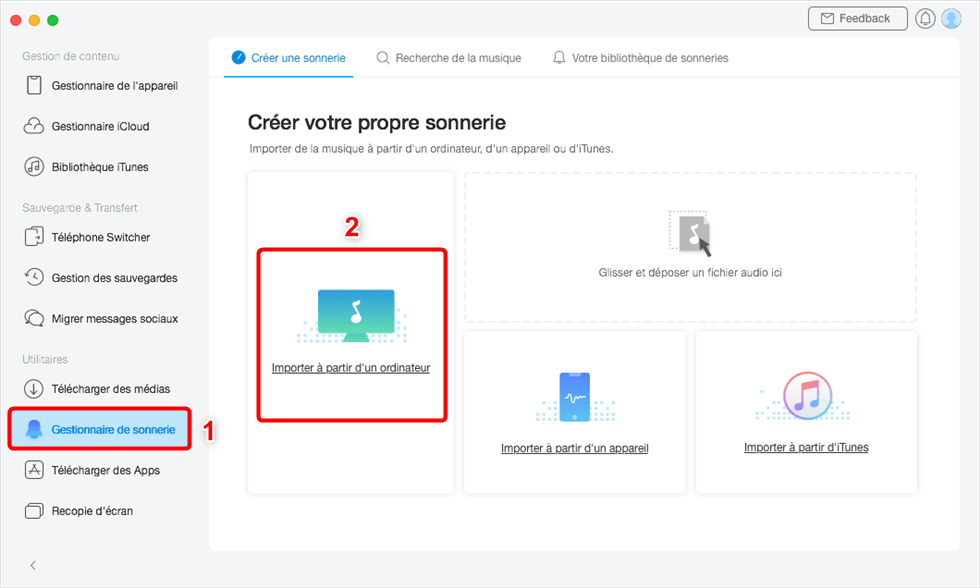
Gestionnaire de sonnerie
2. Rechercher des médiassur votre ordinateur > Ouvrez-le.
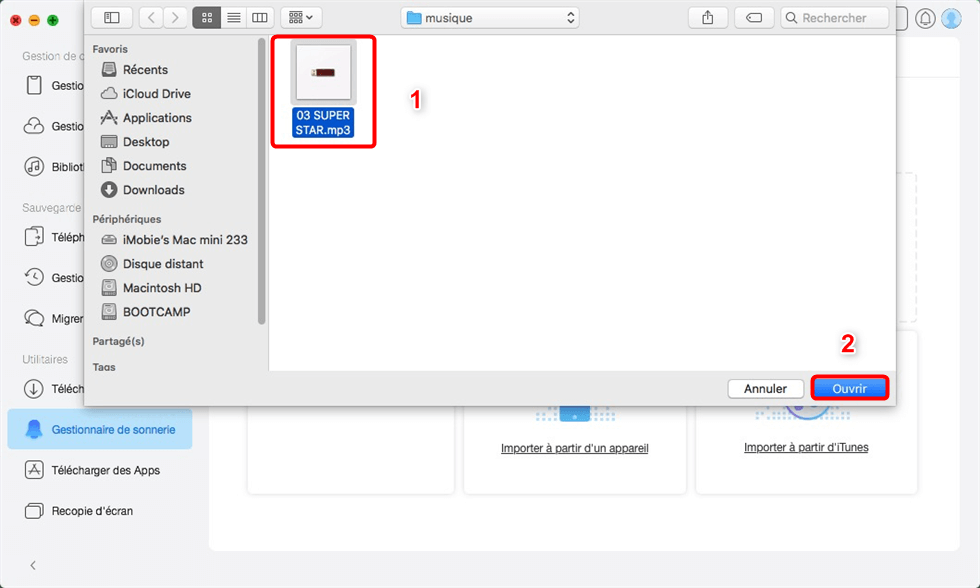
Importez de l’ordinateur
3. Après l’importation, vous pouvez créer la sonnerie maintenant : écouter toute la chanson, puis sélectionner le type de sonnerie (appel ou SMS), définir le durée préférée, enfin cliquez sur le bouton Importer vers l’appareil.
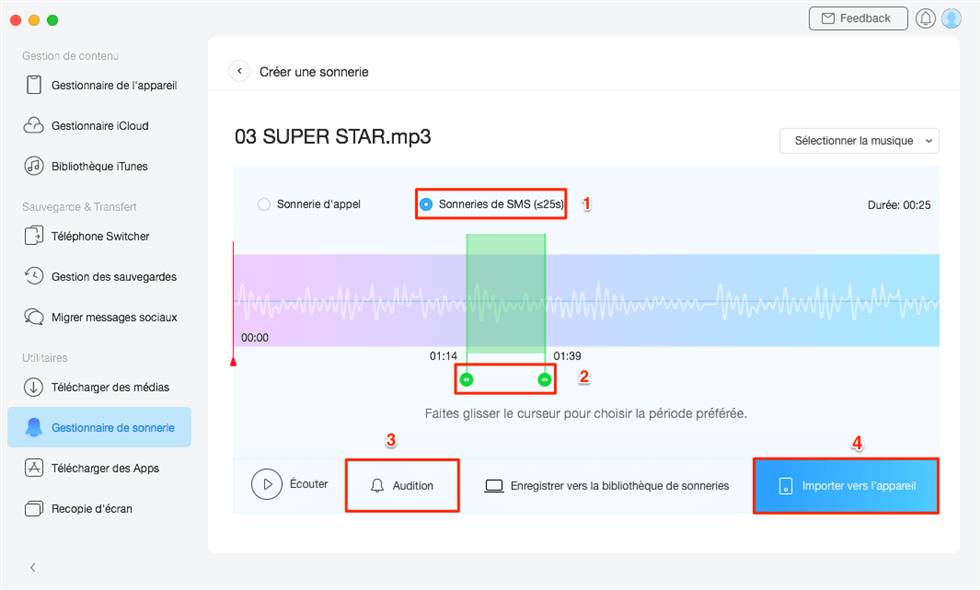
Mettre de la musique en sonnerie SMS
Conclusion
C’est tout pour créer et changer la sonnerie SMS sur iPhone 12/11/XS/XR/X/8/7/6/5. AnyTrans peut également vous aider à transférer de la musique , des photos , des vidéos et plus encore, alors pourquoi ne pas le télécharger pour mieux gérer vos sonneries et autres types de données iOS sur iPhone? S’il vous plaît soyez libre de nous faire savoir si vous avez des questions sur ce guide ou AnyTrans.
AnyTrans – Transfert de sonnerie pour iPhone
- Mettre les chansons préférées en sonnerie avec quelques étapes simples.
- Personnaliser 2 sortes de sonneries: sonnerie d’appel et sonnerie de SMS.
- De plus, sauf la sonnerie, il prend en charge aussi des contacts, des messages, des vidéos, des photos, etc.
Télécharger pour Win100% propre et sécuritaire
Télécharger pour Mac100% propre et sécuritaire
Questions liées aux produits ? Contactez l'équipe Support à trouver une solution >




